La divisione di un scontrino consente al cassiere di separare i suoi articoli in più nuovi scontrini. Innanzitutto, assicurati che l'opzione di scontrini aperti sia attivata nel Back Office.
Dopo aver creato un scontrino aperto quando vendi tramite l'applicazione mobile, seleziona 'Separa scontrino' nel menu a tre punti.
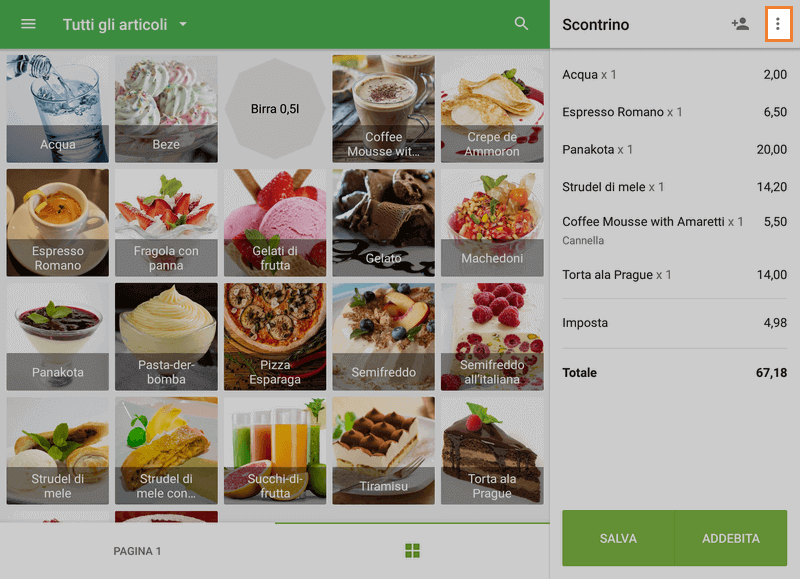
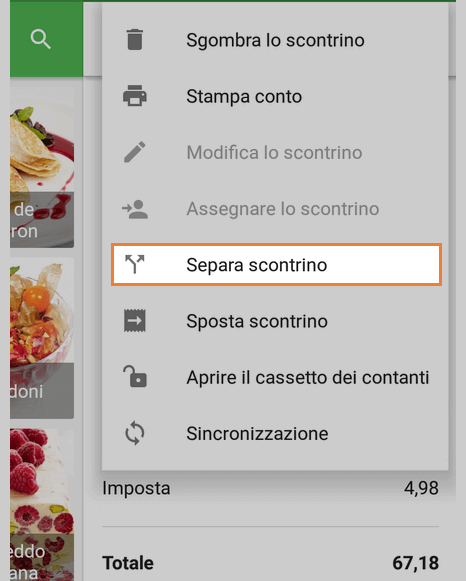
Nella finestra di dialogo aperta, è possibile modificare il nome e il commento del scontrino. Seleziona "Salva" per andare al prossimo passo.
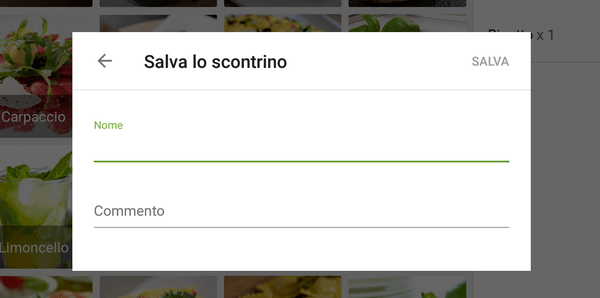
Ora sei arrivato alla schermata 'Separa scontrino' con il scontrino originale sul lato sinistro e il nuovo scontrino sulla destra. Tocca per selezionare gli articoli che desideri spostare e fai clic sul pulsante 'Sposta qui' nel nuovo scontrino.
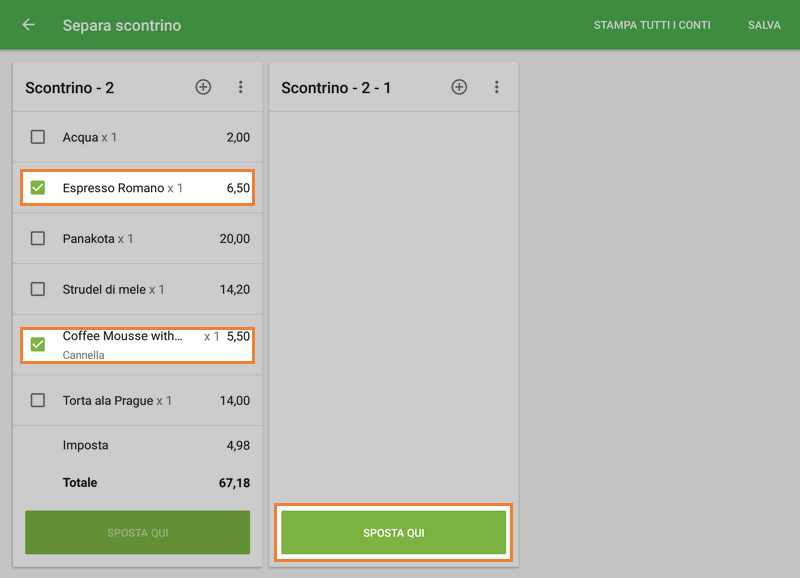
Tocca + per aggiungere un nuovo scontrino aggiuntivo, se necessario. I nuovi scontrini divisi sono ordinati numericamente (1, 2, 3, ecc.) È possibile creare fino a 20 scontrini. Aggiungi articoli ad ogni nuovo scontrino. Seleziona 'Salva' per salvare i tuoi scontrini. I scontrini senza articoli non verranno salvati.
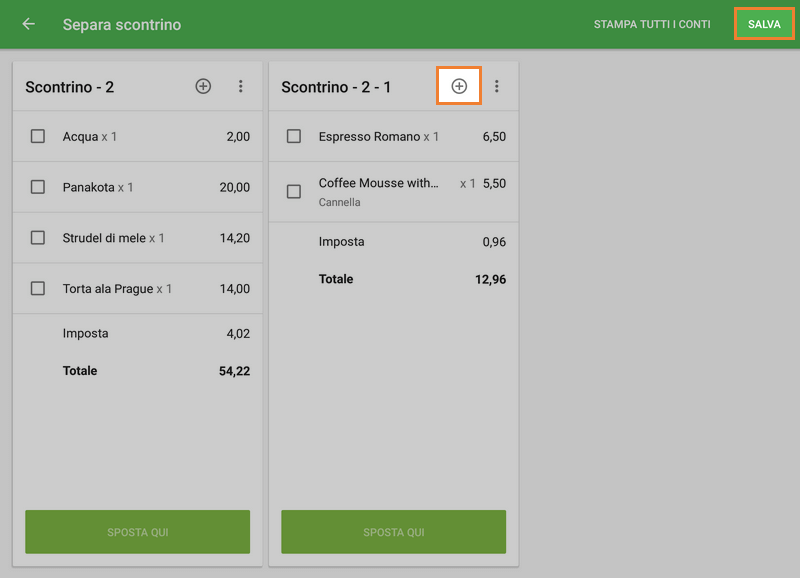
Dopo questo puoi lavorare con il tuo scontrini aperti separati come al solito. Puoi trovare nuovi scontrini aperti selezionando 'Scontrini Aperti' nella schermata di vendite.

Nota: Tutti i modificatori, i commenti, gli sconti e le imposte applicati a articoli separati, si sposteranno sul nuovo scontrino, insieme ai loro articoli.
Gli sconti 'Percentuale' applicati all'intero scontrino originale verranno applicati a tutti i nuovi scontrini. Gli sconti 'Importo' applicati all'intero scontrino originale, puoi spostare a qualsiasi scontrino nello stesso modo in cui sposti gli articoli.
Se hai collegata una stampante, puoi stampare una fattura per ogni scontrino nella schermata 'Separa scontrino'.
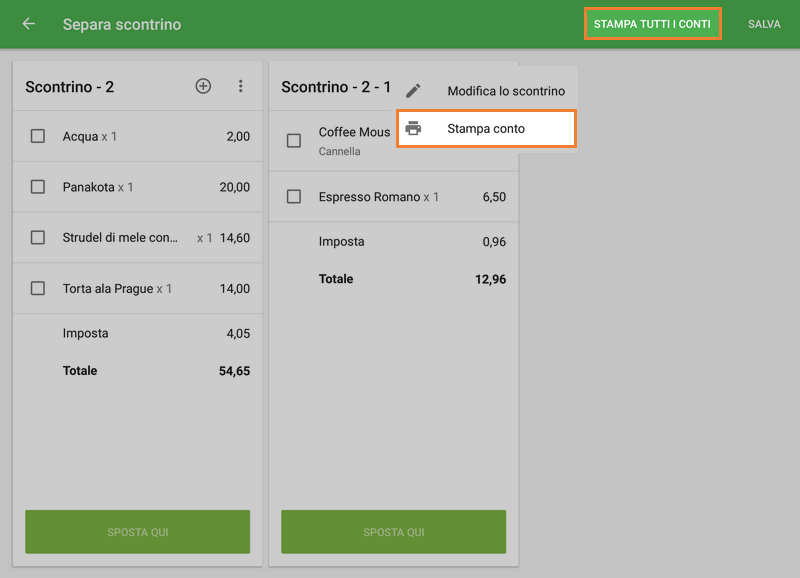
Guarda anche: